Como mudar o Magento Commerce de servidor
Que a loja Magento é a melhor plataforma de e-commerce da atualidade ninguém discute, mas que ela também dá um trabalho e tanto é uma unanimidade também. Entre as tarefas que mais confundem o pessoal está a transferência para um novo servidor, quando o provedor de hospedagem deixa de corresponder às expectativas. Para facilitar essa tarefa, Leonardo Mangione, consultor e instrutor dos cursos Magento Instalação e Magento Layouts em nossa equipe, preparou esse tutorial para auxiliar nossos leitores.
Se você já tentou fazer um backup deu uma loja Magento incluindo todos os seus arquivos e o banco de dados, você já deve ter percebido do trabalho sem fim que isso pode trazer. Isso porque provavelmente 80% da sua loja Magento é de arquivos do próprio magento. Dai vem a idéia, por que não copiar somente os arquivos da minha loja? Claro, só precisamos saber quais!
No seu servidor antigo termos que fazer as seguintes tarefas.
1 – Fazer o Backup do Banco de Dados – todas as tabelas e conteúdos
Nada melhor que o phpmyadmin para essa tarefa, lembrando que esse arquivo sql do banco precisa conter as seguintes opções ativadas.
Disable foreign key checks -> Desabilitar Verificação de chave estrangeira
Adicionar IF NOT EXIST (no grupo de opções sobre a estrutura do banco), ou seja antes de criar a tabela no novo banco de dados ele vai verificar se a mesma existe. Isso vai ajudar se por exemplo ao importar o arquivo no banco de destino acontecer algum problema no tempo de execução do PHP, ou qualquer outro problema, assim você pode continuar o processo com o mesmo arquivo.
Guarde seu arquivo a parte e vamos aos diretórios de FTP
2 – Gravando os arquivos necessários do servidor antigo
- Gravar todos os arquivos do diretório media
- Gravar os arquivos do seu tema atual.
Esses arquivos estão em:
app/design/frontend/{pacote selecionado}/{tema selecionado}/*
skin/frontend/{pacote selecionado}/{tema selecionado}/*
*** Idioma PT_BR você também pode baixar direto do Magento Connect ou fazer o mesmo procedimento de backup. Os arquivos de tradução e emails geralmente ficam todos em app/locale/pt_BR/*
3 – Gravar o seus módulos atuais
app/code/communinty/*
app/code/local/*
4 – Gravar os arquivos de configuração
app/etc/modules/*
Nesse caso você vai gravar todos os arquivos de configuração em xml menos os que começam com Mage_ .
Caso você tenha acesso ssh do seu servidor aqui vão as linhas de comando. Navegue para seu diretório da loja e digite as seguintes linhas
mkdir backup
tar -cvf backup/media.tar media/*
tar -cvf backup/local.tar app/code/local/*
tar -cvf backup/community.tar app/code/community/*
tar -cvf backup/etc.tar app/etc/modules/*
tar -cvf backup/app.tar app/design/frontend/{interface}/{tema}/*
tar -cvf backup/skin.tar skin/frontend/{interface}/{tema}/*
tar -cvf backup/pt_BR.tar app/locale/pt_BR/*
Etapa final da transferência do Magento para o novo provedor de hospedagem
Pronto. Agora você já tem o material necessário para fazer a transferência. Agora no servidor novo, você ira seguir os seguintes passos
Agora que estamos no novo servidor de hospedagem, a primeira coisa será criar um banco de dados para sua nova loja, após disso o primeiro passo será importar o seu banco de dados antigo.
Agora instale o Magento – pode ser até uma versão mais nova – e utilize o banco de dados recém criado no qual você já importou o banco de dados antigo, o Magento irá sobrescrever os arquivos de configuração mas não apagará os dados da sua loja. Finalizada a instalação você perceberá que os produtos, clientes, pedidos estão lá , mas faltam os módulos, temas e tudo mais.
Agora comece a fazer o upload dos arquivos compactados (ou não) da sua antiga instalação do Magento exatamente no mesmo lugar onde você os achou no servidor antigo. Com exceção dos arquivos MAGE_*.xml que estão no diretório etc/modules ou no etc.tar.
Depois de tudo isso você precisa agora configurar sua URL que provavelmente esta com o endereço alternativo.
Vá no seu Admin e entre em Sistema -> Configuração -> Web -> Seguro e Inseguro e mude somente o endereço da primeira linha das duas caixas, deixa as outras do jeito que estão. Não se esqueça de escolher o idioma Português do Brasil novamente caso você tenha esquecido dessa opção na hora da instalação do seu novo Magento.
O caminho é essa ai gente. Dá um pouco de trabalho, mas o resultado com o Magento justifica.
Próximos treinamentos Magento do Curso de E-Commerce
O Curso de E-Commerce promove periodicamente os cursos Magento Instalação e Magento Layouts e Templates. Veja as próximas datas:
- 01/10 – Magento Instalação e Configuração – Veja detalhes
- 02/10 – Magento Templates e Layouts – Veja detalhes
Leonardo Mangione é consultor e instrutor da loja Magento no Curso de E-Commerce


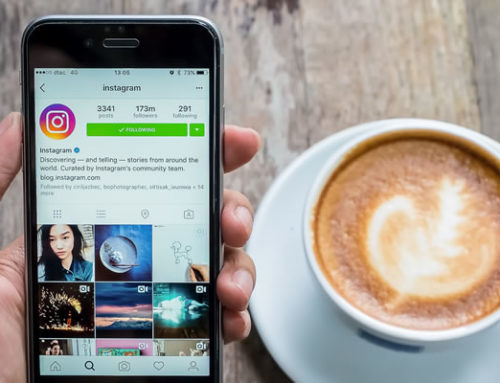


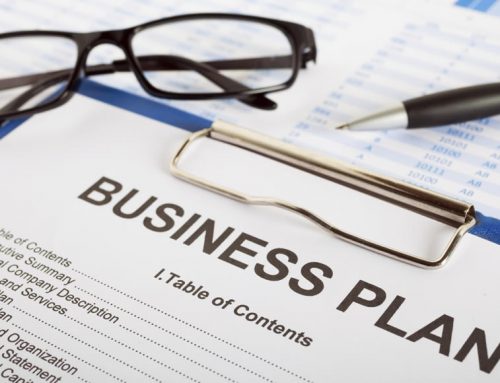
Belo tutorial, segui os passos mas na hora da instalação usando o banco de dados antigo ele gera conflito com os dados ja existentes no banco: Error in file: “/home1/dotamani/public_html/app/code/core/Mage/XmlConnect/sql/xmlconnect_setup/install-1.6.0.0.php” – SQLSTATE[42S01]: Base table or view already exists: 1050 Table ‘xmlconnect_application’ already exists